Γιατί και πώς να διορθώσετε το πρόβλημα που δεν εμφανίζει μικρογραφίες στο YouTube
Αν ποτέ έχετε κάνει κύλιση στο YouTube, ανυπομονώντας να δείτε ένα βίντεο, μόνο και μόνο για να συναντήσετε μια κενή ή θολή μικρογραφία, δεν είστε οι μόνοι. Πολλοί χρήστες του YouTube αντιμετωπίζουν το ενοχλητικό πρόβλημα των μικρογραφιών που δεν εμφανίζονται σωστά. Αλλά γιατί συμβαίνει αυτό και τι μπορείτε να κάνετε γι' αυτό; Σε αυτό το άρθρο, θα αναλύσουμε τους πιθανούς λόγους για τους οποίους... Οι μικρογραφίες του YouTube δεν εμφανίζονται, ακολουθούμενο από 10 αποδεδειγμένους τρόπους για να διορθώσετε το πρόβλημα. Ας ξεκινήσουμε και ας το λύσουμε μαζί!
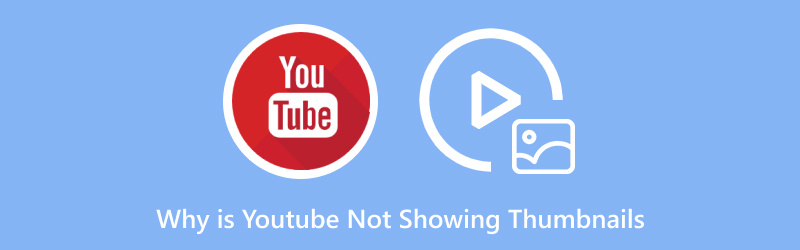
- ΛΙΣΤΑ ΟΔΗΓΩΝ
- 1. Οι λόγοι για τους οποίους το YouTube δεν εμφανίζει μικρογραφίες
- 2. 10 τρόποι για να διορθώσετε το πρόβλημα που δεν εμφανίζει μικρογραφίες στο YouTube
- 3. Πώς να διορθώσετε μια μικρογραφία βίντεο YouTube που δεν εμφανίζεται και έχει ληφθεί
- 4. Συχνές ερωτήσεις
1. Οι λόγοι για τους οποίους το YouTube δεν εμφανίζει μικρογραφίες
Ενδέχεται να βλέπετε κενές ή ελλείπουσες μικρογραφίες στο YouTube για διάφορους λόγους. Το πρόβλημα μπορεί να σχετίζεται με την εφαρμογή, τη σύνδεση στο διαδίκτυο ή τους διακομιστές του YouTube. Ακολουθούν ορισμένες συνηθισμένες αιτίες:
1.1. Αργή ή ασταθής σύνδεση στο Διαδίκτυο
Ένας συχνός λόγος για τον οποίο οι μικρογραφίες δεν φορτώνουν είναι η αργή ή αναξιόπιστη σύνδεση στο διαδίκτυο. Οι μικρογραφίες περιλαμβάνονται στα μεταδεδομένα του βίντεο, επομένως εάν η σύνδεση είναι κακή, ενδέχεται να μην κατέβουν σωστά, με αποτέλεσμα η εικόνα να είναι κενή ή να μην υπάρχει.
1.2. Σφάλματα εφαρμογής ή καταστροφή προσωρινής μνήμης
Όταν χρησιμοποιείτε την εφαρμογή YouTube, ενδέχεται να προκύψουν προβλήματα λόγω καταστροφής της προσωρινής μνήμης. Η εφαρμογή αποθηκεύει προσωρινά αρχεία για να κάνει την περιήγησή σας πιο γρήγορη, αλλά αν αυτά τα αρχεία καταστραφούν, ενδέχεται να λείπουν μικρογραφίες.
1.3. Η Λειτουργία περιορισμένης πρόσβασης είναι ενεργοποιημένη
Η Λειτουργία περιορισμένης πρόσβασης είναι μια λειτουργία του YouTube που αποκλείει περιεχόμενο που ενδέχεται να μην είναι κατάλληλο για όλους. Αυτό ισχύει και για τις μικρογραφίες βίντεο. Όταν είναι ενεργοποιημένη η Λειτουργία περιορισμένης πρόσβασης, ενδέχεται να μην βλέπετε μικρογραφίες για ορισμένα βίντεο, ειδικά εάν τα φίλτρα του YouTube αναγνωρίζουν το περιεχόμενο ως πιθανώς ακατάλληλο.
1.4. Προβλήματα διακομιστή YouTube
Κατά καιρούς, το πρόβλημα μπορεί να οφείλεται στο ίδιο το YouTube. Εάν οι διακομιστές τους αντιμετωπίζουν προβλήματα ή είναι πολύ απασχολημένοι, ενδέχεται να μην βλέπετε μικρογραφίες, ακόμα κι αν όλα τα άλλα φαίνονται καλά στη συσκευή σας.
1.5. Ξεπερασμένη εφαρμογή YouTube
Αν δεν έχετε ενημερώσει την εφαρμογή YouTube εδώ και καιρό, αυτό μπορεί να προκαλεί προβλήματα, όπως η έλλειψη μικρογραφιών. Οι παλιές εφαρμογές συχνά έχουν σφάλματα που επηρεάζουν την απόδοση, συμπεριλαμβανομένης της φόρτωσης μικρογραφιών.
1.6. Περιορισμοί δικτύου ή προβλήματα VPN
Αν χρησιμοποιείτε VPN ή ισχύουν περιορισμοί δικτύου, το YouTube ενδέχεται να αντιμετωπίσει προβλήματα με τη φόρτωση μικρογραφιών. Αυτό είναι ιδιαίτερα συνηθισμένο αν το VPN δρομολογεί τη σύνδεσή σας μέσω μιας χώρας όπου οι διακομιστές του YouTube αντιμετωπίζουν προβλήματα.
1.7. Κατεστραμμένα αρχεία βίντεο YouTube
Τέλος, εάν το πρόβλημα παρουσιάζεται με ένα βίντεο YouTube που έχετε κατεβάσει, ενδέχεται να υπάρχει πρόβλημα με το ίδιο το αρχείο βίντεο. Αυτό θα μπορούσε να εμποδίσει τη σωστή εμφάνιση της μικρογραφίας, με αποτέλεσμα να φαίνεται ότι το βίντεο είναι κατεστραμμένο.
2. 10 τρόποι για να διορθώσετε το πρόβλημα που δεν εμφανίζει μικρογραφίες στο YouTube
Τώρα που γνωρίζετε τις πιθανές αιτίες του προβλήματος, ας δούμε πάνω από 10 λύσεις που μπορείτε να δοκιμάσετε για να διορθώσετε το YouTube που δεν εμφανίζει μικρογραφίες.
2.1. Εκκαθάριση προσωρινής μνήμης εφαρμογών (Android)
Αν χρησιμοποιείτε το YouTube σε μια συσκευή Android, θα πρέπει πρώτα να δοκιμάσετε να διαγράψετε την προσωρινή μνήμη της εφαρμογής. Τα δεδομένα που είναι αποθηκευμένα στην προσωρινή μνήμη ενδέχεται να καταστραφούν, εμποδίζοντας τη σωστή φόρτωση των μικρογραφιών. Για να διαγράψετε την προσωρινή μνήμη, ακολουθήστε τα εξής βήματα:
1. Άνοιγμα Ρυθμίσεις.
2.Μετάβαση σε Εφαρμογές ή Εφαρμογές και ειδοποιήσεις.
3. Βρείτε YouTube και πατήστε το.
4.Επιλογή Αποθήκευση.
5. Πατήστε Εκκαθάριση προσωρινής μνήμης.
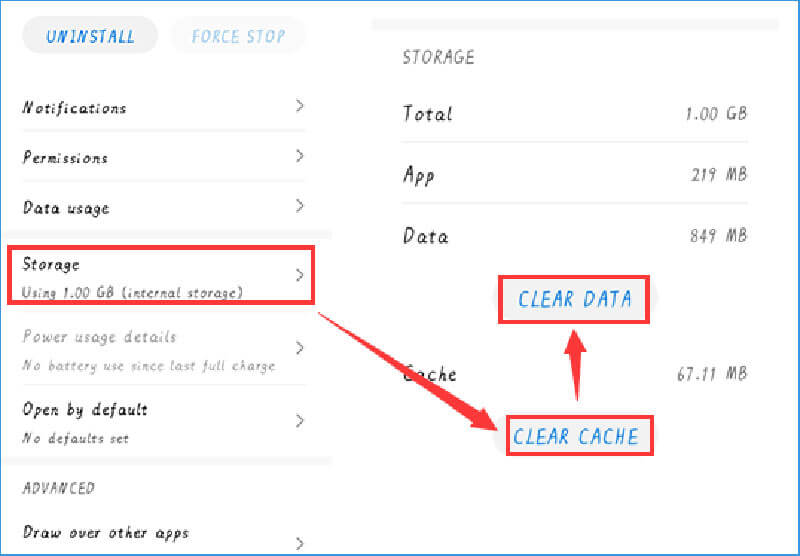
Αυτό το απλό βήμα μπορεί συχνά να λύσει προβλήματα φόρτωσης μικρογραφιών χωρίς να κάνει τίποτα άλλο.
2.2. Χρησιμοποιήστε ένα VPN
Μπορείτε να δοκιμάσετε να χρησιμοποιήσετε ένα VPN εάν το YouTube δεν φορτώνει μικρογραφίες λόγω περιορισμών δικτύου ή προβλημάτων διακομιστή. Αλλάζοντας τη διεύθυνση IP σας και δρομολογώντας τη σύνδεσή σας μέσω διαφορετικής περιοχής, μπορείτε να παρακάμψετε τυχόν προβλήματα που εμποδίζουν τη φόρτωση των μικρογραφιών. Ορισμένα VPN σάς επιτρέπουν ακόμη και να επιλέξετε τη χώρα από την οποία συνδέεστε, κάτι που μπορεί να είναι χρήσιμο εάν υπάρχει κάποιο περιφερειακό πρόβλημα με τους διακομιστές του YouTube. Με αυτόν τον τρόπο, μπορείτε επίσης να διορθώσετε ο ήχος να λειτουργεί όταν το πρόγραμμα αναπαραγωγής πολυμέσων αναπαράγει ένα βίντεο.
2.3. Ελέγξτε τη Λειτουργία περιορισμένης πρόσβασης
Η Λειτουργία περιορισμένης πρόσβασης μπορεί να αποκρύψει μικρογραφίες, ειδικά για βίντεο που το YouTube θεωρεί ενδεχομένως ακατάλληλα. Για να ελέγξετε αν είναι ενεργοποιημένη:
1. Ανοίξτε το YouTube.
2. Μεταβείτε στο κάτω μέρος της σελίδας (ή πατήστε στην εικόνα προφίλ σας στο κινητό).
3. Βρείτε Λειτουργία περιορισμένης πρόσβασης και απενεργοποιήστε το.
Αυτό θα πρέπει να επαναφέρει τις μικρογραφίες που λείπουν για βίντεο που ήταν κρυμμένα λόγω της Λειτουργίας περιορισμένης πρόσβασης.
2.4. Εναλλαγή μεταξύ Wi-Fi και δεδομένων κινητής τηλεφωνίας
Εάν οι μικρογραφίες σας δεν φορτώνουν ενώ είστε συνδεδεμένοι σε Wi-Fi, ίσως θελήσετε να μεταβείτε σε δεδομένα κινητής τηλεφωνίας ή αντίστροφα. Ένα πρόβλημα δικτύου θα μπορούσε να εμποδίσει τη σωστή φόρτωση των μικρογραφιών και η αλλαγή της σύνδεσής σας μπορεί να το διορθώσει.
2.5. Αλλαγή Λογαριασμών ή Χρήση Λειτουργίας Ανώνυμης Περιήγησης
Μερικές φορές, προβλήματα που σχετίζονται με τον λογαριασμό μπορεί να προκαλέσουν την εξαφάνιση των μικρογραφιών. Μπορείτε να ελέγξετε αν το πρόβλημα σχετίζεται με τον λογαριασμό σας, μεταβαίνοντας σε διαφορετικό λογαριασμό ή χρησιμοποιώντας το YouTube στο Λειτουργία ανώνυμης περιήγησηςΓια να το κάνετε αυτό:
1. Πατήστε το εικονίδιο του προφίλ σας.
2.Επιλογή Χρησιμοποιήστε το YouTube σε λειτουργία ανώνυμης περιήγησης.
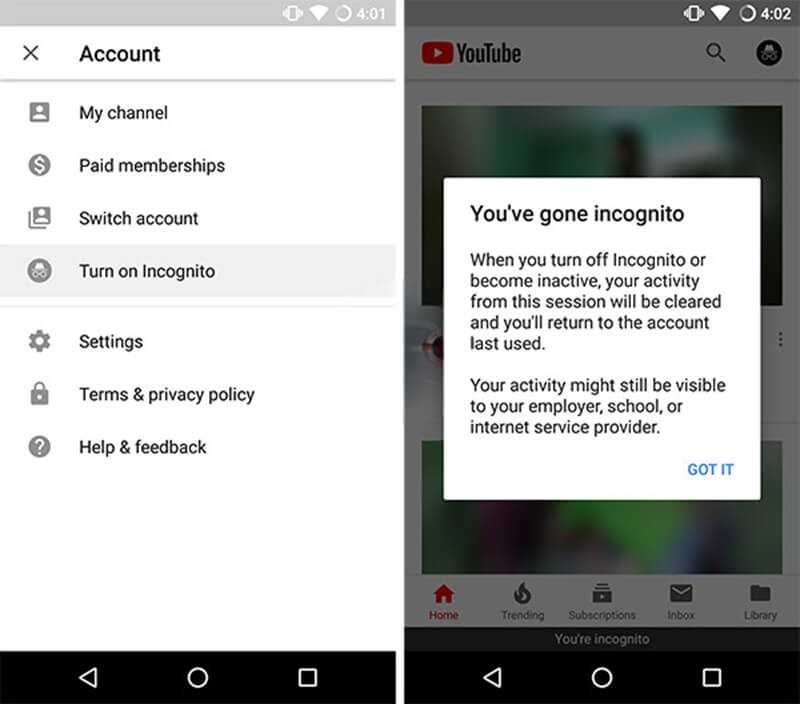
Αυτό θα σας επιτρέψει να ελέγξετε αν το πρόβλημα επιμένει χωρίς να επηρεαστούν οι ρυθμίσεις του λογαριασμού.
2.6. Αποσύνδεση και Επανασύνδεση
Η αποσύνδεση από τον λογαριασμό σας στο YouTube και η εκ νέου σύνδεση μπορεί να βοηθήσει στην επαναφορά των ρυθμίσεών σας και να διορθώσει το πρόβλημα με τις μικρογραφίες. Είναι μια απλή και γρήγορη λύση που μπορείτε να δοκιμάσετε. Εδώ, μπορείτε εύκολα να διορθώσετε προβλήματα αναπαραγωγής βίντεο στο YouTube, όπως η μη εμφάνιση μικρογραφιών, Οι υπότιτλοι στο YouTube δεν λειτουργούν, κι αλλα.
2.7. Απεγκατάσταση ενημερώσεων (Android)
Εάν η εκκαθάριση της προσωρινής μνήμης δεν βοηθήσει, δοκιμάστε να απεγκαταστήσετε τις ενημερώσεις για την εφαρμογή YouTube. Μερικές φορές, μια πρόσφατη ενημέρωση μπορεί να προκαλέσει προβλήματα με την εφαρμογή, όπως η απώλεια μικρογραφιών. Για να απεγκαταστήσετε ενημερώσεις:
1. Μεταβείτε στο Ρυθμίσεις.
2. Άνοιγμα Εφαρμογές ή Εφαρμογές και ειδοποιήσεις.
3. Πατήστε YouTube.
4. Κάντε κλικ στις τρεις τελείες στην επάνω δεξιά γωνία και επιλέξτε Απεγκατάσταση ενημερώσεων.
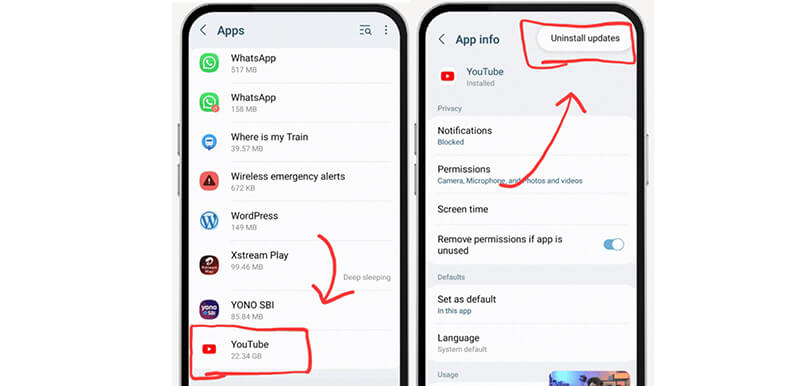
Αυτό θα επαναφέρει την εφαρμογή στην αρχική της έκδοση, κάτι που μπορεί να λύσει το πρόβλημα.
2.8. Απαλλαγείτε από την εφαρμογή (iOS)
Για τους χρήστες iOS, η αφαίρεση της εφαρμογής YouTube μπορεί να βοηθήσει στην επίλυση προβλημάτων φόρτωσης μικρογραφιών. Η αφαίρεση της εφαρμογής καταργεί την εφαρμογή, αλλά διατηρεί τα δεδομένα της ανέπαφα, κάτι που μπορεί να διορθώσει τα κατεστραμμένα δεδομένα της εφαρμογής. Δείτε πώς μπορείτε να το κάνετε:
1. Μεταβείτε στο Ρυθμίσεις.
2. Πατήστε Γενικός > Αποθηκευτικός χώρος iPhone.
3.Επιλογή YouTube και πατήστε Εκφόρτωση εφαρμογής.
Μετά την αποφόρτωση, μπορείτε να εγκαταστήσετε ξανά την εφαρμογή.
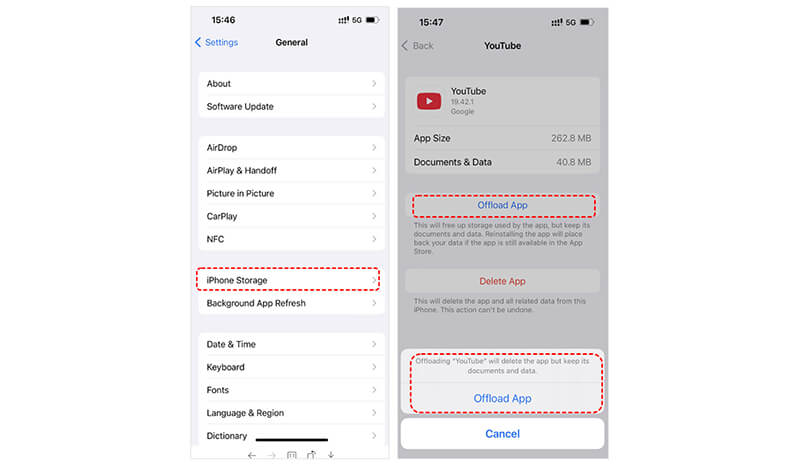
2.9. Διαγραφή ληφθέντων βίντεο (YouTube Premium)
Αν είστε χρήστης του YouTube Premium και έχετε κατεβάσει βίντεο, το πρόβλημα ενδέχεται να σχετίζεται με τα ληφθέντα αρχεία. Δοκιμάστε να διαγράψετε τα ληφθέντα βίντεο για να δείτε αν αυτό θα λύσει το πρόβλημα με τις λείπουσες μικρογραφίες. Μπορείτε να κατεβάσετε ξανά τα βίντεο αργότερα.
2.10. Ζητήστε βοήθεια από το YouTube ή την Google
Αν όλα τα άλλα αποτύχουν, μπορείτε πάντα να επικοινωνήσετε με την Υποστήριξη YouTube ή Google. Ενδέχεται να είναι σε θέση να προσδιορίσουν εάν το πρόβλημα οφείλεται σε αυτούς ή εάν υπάρχει κάποια συγκεκριμένη ρύθμιση στον λογαριασμό σας που προκαλεί τη μη φόρτωση των μικρογραφιών.
3. Πώς να διορθώσετε μια μικρογραφία βίντεο YouTube που δεν εμφανίζεται και έχει ληφθεί
Αν έχετε κατεβάσει ένα βίντεο YouTube και η μικρογραφία δεν εμφανίζεται, αυτό μπορεί να οφείλεται σε ένα κατεστραμμένο αρχείο βίντεο ή σε κάποιο πρόβλημα με τα μεταδεδομένα του βίντεο. Για να το διορθώσετε, μπορείτε να χρησιμοποιήσετε ένα εργαλείο όπως ArkThinker Video Converter Ultimate, το οποίο σας βοηθά να μετατρέψετε βίντεο και να επεξεργαστείτε μικρογραφίες βίντεο YouTube ώστε να εμφανίζονται κανονικά.
Το ArkThinker Video Converter Ultimate είναι ένα εξαιρετικά εύχρηστο εργαλείο επεξεργασίας βίντεο που σας επιτρέπει να τραβήξετε μια στατική εικόνα από το βίντεό σας και να τη χρησιμοποιήσετε ως μικρογραφία, διασφαλίζοντας ότι θα εμφανίζεται απευθείας σε προγράμματα αναπαραγωγής πολυμέσων ή ιστότοπους όπως το YouTube. Επιπλέον, μπορείτε να τροποποιήσετε τα μεταδεδομένα των αρχείων βίντεο, συμπεριλαμβανομένων λεπτομερειών όπως το κομμάτι, το είδος, ο τίτλος, το έτος και άλλες πληροφορίες.
Μπορείτε να κατεβάσετε δωρεάν αυτό το πρόγραμμα επεξεργασίας μικρογραφιών βίντεο στον υπολογιστή σας με Windows ή Mac. Μετά τη λήψη, απλώς ανοίξτε το πρόγραμμα εγκατάστασης και ακολουθήστε τις οδηγίες που εμφανίζονται στην οθόνη σας για να το εγκαταστήσετε.
Μετά την εγκατάσταση, ανοίξτε το πρόγραμμα. Εντοπίστε το Εργαλειοθήκη καρτέλα και βρείτε Επεξεργαστής μεταδεδομένων πολυμέσων.

Κάντε κλικ στο μεγάλο κουμπί συν στην κύρια διεπαφή ή σύρετε και αποθέστε το βίντεο YouTube στο πρόγραμμα.
Στη συνέχεια, μπορείτε να επεξεργαστείτε τη μικρογραφία του βίντεο YouTube κάνοντας κλικ στο κουμπί με το σύμβολο συν. Επιπλέον, μπορείτε να ενημερώσετε άλλες πληροφορίες μεταδεδομένων, όπως τίτλο, άλμπουμ, έτος και άλλες πληροφορίες.
Αν θέλετε να ορίσετε τη μικρογραφία από το καρέ του βίντεο YouTube, κάντε κλικ στην επιλογή Στιγμιότυπο από βίντεο για να τραβήξετε ένα στιγμιότυπο οθόνης του βίντεο YouTube κατά την προεπισκόπησή του.
Τέλος, κάντε κλικ στο Αποθηκεύσετε κουμπί για να διατηρήσετε τις αλλαγές σας.

4. Συχνές ερωτήσεις
Γιατί το YouTube δεν εμφανίζει μικρογραφίες στο τηλέφωνό μου;
Αυτό μπορεί να συμβαίνει λόγω αδύναμης σύνδεσης στο διαδίκτυο, προβληματικής προσωρινής μνήμης ή παλιάς έκδοσης της εφαρμογής. Θα πρέπει να δοκιμάσετε να διαγράψετε την προσωρινή μνήμη της εφαρμογής ή να την εγκαταστήσετε ξανά.
Γιατί δεν εμφανίζεται η μικρογραφία του YouTube στον υπολογιστή μου;
Βεβαιωθείτε ότι το διαδίκτυο λειτουργεί και διαγράψτε την προσωρινή μνήμη του προγράμματος περιήγησής σας. Μπορείτε επίσης να δοκιμάσετε ένα διαφορετικό πρόγραμμα περιήγησης ή να απενεργοποιήσετε τυχόν επεκτάσεις που ενδέχεται να εμποδίζουν τις μικρογραφίες.
Πώς μπορώ να επαναφέρω μια μικρογραφία βίντεο YouTube που λείπει;
Μπορείτε να επαναφέρετε τις μικρογραφίες που λείπουν χρησιμοποιώντας εργαλεία όπως το ArkThinker Video Converter Ultimate για να επιδιορθώσετε το αρχείο βίντεο ή ανεβάζοντας ξανά το βίντεο.
συμπέρασμα
Αν σας ενοχλούν τα κενά σημεία εκεί που θα έπρεπε να υπάρχουν οι μικρογραφίες στο YouTube, υπάρχουν αρκετές μέθοδοι για να λύσετε αυτό το πρόβλημα. Μπορείτε να δοκιμάσετε να καθαρίσετε την προσωρινή μνήμη της εφαρμογής σας, να χρησιμοποιήσετε ένα VPN ή να αλλάξετε λογαριασμό για να ανακτήσετε τις μικρογραφίες. Για τα βίντεο που έχετε κατεβάσει, το ArkThinker Video Converter Ultimate είναι μια εξαιρετική επιλογή για να διορθώσετε τυχόν κατεστραμμένες ή ελλείπουσες μικρογραφίες.
Μην αφήσετε τις λείπουσες μικρογραφίες να καταστρέψουν την εμπειρία σας στο YouTube και δοκιμάστε αυτές τις λύσεις για να ξαναρχίσετε να απολαμβάνετε τα αγαπημένα σας βίντεο!
Τι γνώμη έχετε για αυτό το post; Κάντε κλικ για να βαθμολογήσετε αυτήν την ανάρτηση.
Εξοχος
Εκτίμηση: 4.8 / 5 (με βάση 418 ψήφοι)
Βρείτε περισσότερες λύσεις
Εκτενές σεμινάριο για τη σωστή αναπαραγωγή βίντεο στο YouTube Η καλύτερη μορφή βίντεο YouTube που θέλετε να μετατρέψετε 2024 Γιατί και πώς να διορθώσω το θολό βίντεό μου στο Instagram Story Γιατί το βίντεο στο iPhone μου είναι θολό; Αιτίες και εύκολες λύσεις 4 Μέθοδοι για να Διορθώσετε το Θολό Βίντεο Ζουμ Γιατί το βίντεο με μεντεσέδες είναι θολό; Αιτίες και λύσειςΣχετικά άρθρα
- Επεξεργασία βίντεο
- Πώς να κάνετε ένα μικρό βίντεο μεγαλύτερο με 3 διαφορετικές μεθόδους
- Επαναλάβετε ένα βίντεο σε iPhone, iPad, τηλέφωνο Android και υπολογιστή
- Δωρεάν λογισμικό επεξεργασίας βίντεο – 7 καλύτερες δωρεάν εφαρμογές επεξεργασίας βίντεο
- 3 Εφαρμογές αφαίρεσης υδατογραφήματος TikTok για κατάργηση υδατογραφήματος TikTok
- Φίλτρο βίντεο – Πώς να προσθέσετε και να τοποθετήσετε ένα φίλτρο σε ένα βίντεο 2024
- Πώς να επιβραδύνετε ένα βίντεο και να κάνετε βίντεο αργής κίνησης 2024
- Διαχωρίστε το μεγάλο σας αρχείο βίντεο με τα 3 καλύτερα περικοπτικά ταινιών 2024
- Πώς να προσθέσετε υδατογράφημα σε βίντεο σε διαφορετικές συσκευές 2024
- 5 καλύτεροι συμπιεστές MP4 για μείωση του μεγέθους αρχείου βίντεο 2024
- Λεπτομερής οδηγός σχετικά με τον τρόπο επιβράδυνσης ενός βίντεο στο Snapchat 2024


